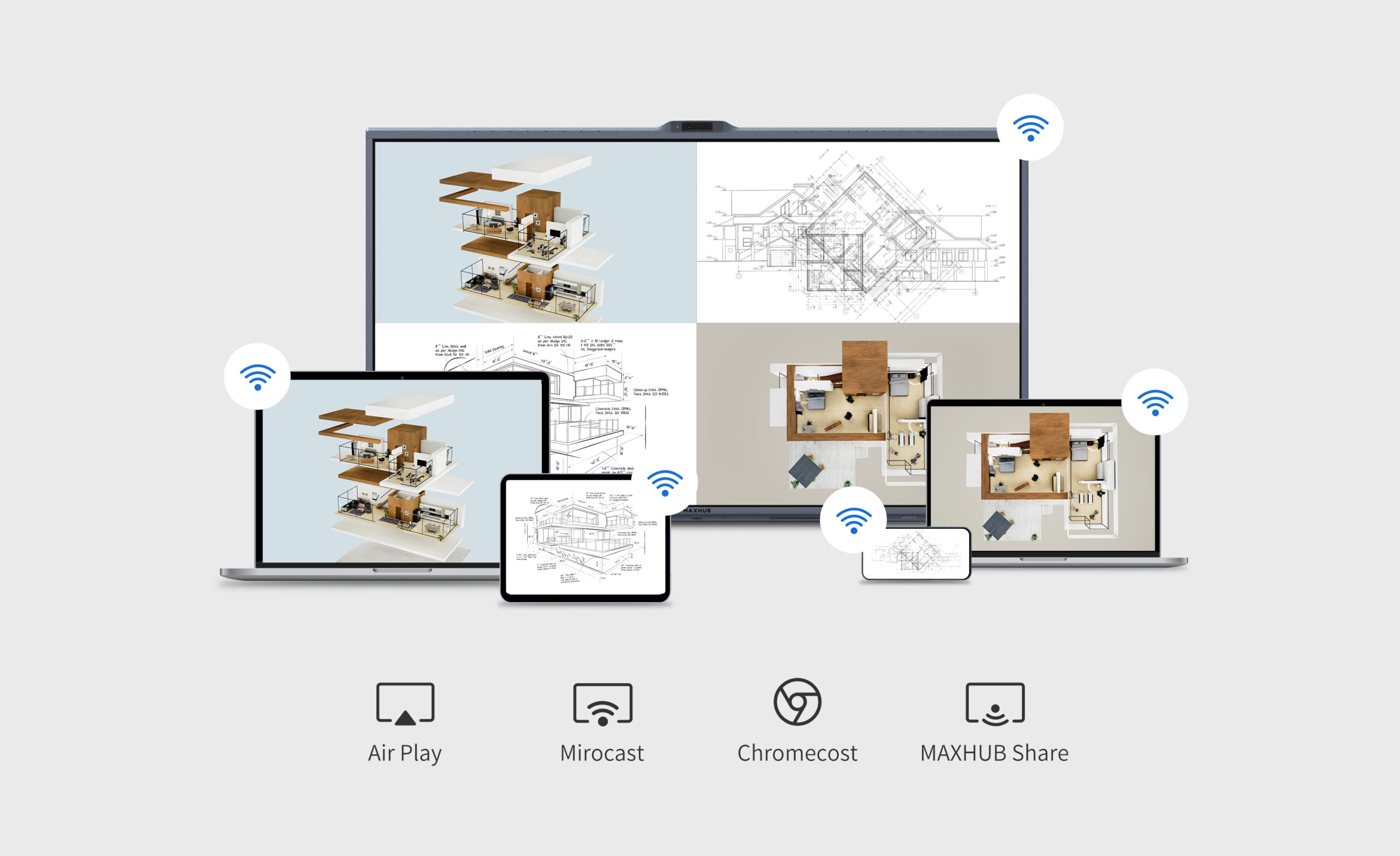ブログ
2024年12月20日
ミラーリングとは?基礎から画面投影の接続方法までビジネスでの活用術を解説【2025/07/25更新】
スマートフォンやPCの画面を大きな画面に映し出す「ミラーリング」。
会議でのプレゼンテーションや資料の共有など、ビジネスでも幅広く活用できる便利な機能です。
しかし、ミラーリングははじめて使う方にとって設定がわかりにくく、うまく活用できていないケースもあります。
そこで、この記事では「ミラーリングとは」をテーマに基本的な概念からビジネスでの効果的な活用方法、接続できない場合の対処法まで、わかりやすく解説。
ケーブル接続やプロジェクター投影など従来のアナログな方法から一歩進んで、より効率的でスマートな会議運営を実現しましょう。
ミラーリングとは
そもそもミラーリングとはなにか
ミラーリングとは、スマートフォンやPCの画面を、テレビなどの大画面のディスプレイに映し出す機能です。
ケーブルやWi-Fiなどでデバイスとディスプレイをつなぐことで、デバイスの画面を大きなディスプレイ上に表示できます。
ミラーリングは、プロジェクターでの表示と異なり、ディスプレイ上に直接画面を投影します。
そのため、台形の歪み補正やフォーカスの調整といった、画面表示までのセッティングが少なく、画面投影のために会議室を暗くする必要もありません。
近年のデジタル化に伴い、ビジネスシーンでの活用が急速に広がっています。
とくに、ハイブリッドワークが普及するなかで、会議室での資料共有やリモートでのプレゼンテーションなど、コミュニケーションの機能としての重要性が高まっています。
ミラーリングに必要なデバイス・環境
ミラーリングを行うためには、送信側と受信側の機器、そして両者を接続するための環境が必要です。
送信側には、スマートフォン、タブレット、ノートPCなどが該当します。
受信側は、一般的にテレビなどの大きなディスプレイが使用されます。
接続環境は、無線接続の場合はWi-Fiが、有線接続の場合はケーブルが必要です。
また、AirPlayやMiracastなどの規格に対応している必要があるため、使用する機器の仕様も確認しましょう。
ミラーリングによる接続方法
ミラーリングには、「無線接続」と「有線接続」の2種類があります。
無線接続
無線接続は、Wi-Fiを使用してデバイスとディスプレイとを接続する方法です。
無線接続のメリット
無線接続のメリットは、デバイスとディスプレイが離れていても操作できる点です。
無線接続では、Wi-Fiを活用してデバイスとディスプレイとを接続するため、デバイスとディスプレイとの距離を考える必要がありません。
広い会議室でも位置を気にせずに利用できます。
また、送信側の機器を自由に持ち運べるため、プレゼンテーション中の移動も簡単です。
会議中の発表者の交代もスムーズで、複数の参加者が順番に画面投影する場合にも便利です。
操作も比較的シンプルで、多くの場合はスマートフォンやPCの設定画面から数タップで接続が完了します。
最新の機器では、近接センサーを活用した接続にも対応しており、技術に不慣れな方でも直感的に操作できます。
無線接続のデメリット
無線接続はWi-Fiを使用するため、ネットワーク環境によって接続が不安定で画質に影響が出ることがあります。
また、同じネットワーク内に多くの機器が接続している場合、干渉による遅延が発生することもあるでしょう。
セキュリティ面でも注意が必要です。
無線通信は、他人に情報を傍受されるリスクがあるため、機密情報を扱う場合はとくに注意しましょう。
また、接続するデバイスのバッテリー消費が大きいため、長時間使用するときはあらかじめ充電しておくとよいでしょう。
有線接続
有線接続は、ケーブルを使用してデバイスとディスプレイを接続する方式です。
有線接続のメリット
有線接続の最大のメリットは、安定した画面投影が可能な点です。
信号の遅延が少なく、高解像度の画面でもスムーズに表示できるため、細かい図表や動画を使用するプレゼンテーションに適しています。
また、ケーブルで物理的に接続するため、セキュリティのリスクも軽減できます。
接続手順も簡単で、多くの場合はケーブルを接続するだけで自動的に認識。
電力消費も無線接続と比べて少なく、長時間の使用でも安定した性能を維持できます。
有線接続のデメリット
一方、有線接続はケーブル配線による物理的な制約が発生します。
そのため、デバイスの移動が制限され、複数の発表者がいる場合は、ケーブルの抜き差しが必要です。
デバイスによっては専用の変換アダプターが必要になることも多く、追加の準備や費用が発生することもあるでしょう。
さらに、ケーブルの取り回しによっては、会議室の美観を損ねたり、参加者の動線を妨げたりすることもあります。
ミラーリングの接続方法については、以下の記事で詳しく解説しています。
こちらの記事も合わせてご覧ください。
画面ミラーリングのやり方は?PCやiPhone・Androidでの接続方法を解説
ミラーリングが活用できるビジネスシーン
ミラーリングは、家庭での利用だけでなく、ビジネスでのさまざまなシーンでの活用も可能です。
では、ミラーリングはビジネスのどのようなシーンで活用できるのでしょうか。
社内会議やプレゼンでの活用
ミラーリングは、社内会議やプレゼンテーションの質の向上が期待できます。
複数の参加者に対して投影された同じ画面を共有することで、議論がより具体的かつ効率的になるでしょう。
資料による説明だけでなく、アプリケーションやWEBサイトのデモンストレーションも投影できます。
そのため、より説得力のあるプレゼンテーションが実施できるでしょう。
画面投影中でも手元でデバイスの操作ができるため、発表者は聴衆の反応を見ながら、スムーズに資料を切り替えられます。
ハイブリッド会議での活用
ハイブリッド会議でも、ミラーリングはその効果を発揮します。
会議室の大画面にリモート参加者の映像を表示することで、より自然なコミュニケーションが可能です。
また、資料を画面に投影することで、会議室の参加者とリモート参加者で同じ情報を共有できます。
これにより、情報の齟齬を防ぎ円滑な議論につながるでしょう。
ビジネスでの活用で注意すべきポイント
ビジネスでミラーリングを活用する際は、セキュリティへの配慮が不可欠です。
とくに、機密情報を扱う場合は接続方式の選択や画面に表示される内容に、細心の注意を払う必要があります。
また、事前の接続テストや、参加者への操作方法の説明も重要です。
急にミラーリングができない場合を想定し、接続方式においても複数用意しておくことをおすすめします。
定期的な機器のメンテナンスやソフトウェアのアップデートも、安定した運用の一助となるでしょう。
接続できない?ミラーリングのトラブルと対処法
よくあるエラーと原因
無線接続では、接続が頻繁に切れる、あるいは接続ができないといった問題が起こることがあります。
接続が不安定な場合、電波干渉の影響が考えられます。
同じ周波数帯を使用する他の無線デバイス(Wi-Fiルーター、電子レンジ、Bluetoothデバイスなど)との干渉を避けるため、可能であれば5GHz帯での接続を試みてください。
合わせて、送信側のデバイスと受信側のディスプレイとの物理的な配置も確認します。
送信デバイスと受信ディスプレイとの間の距離を短くし、障害物を減らすことで、信号強度が向上します。
送信デバイスと受信ディスプレイとの配置は、直接見通せるようにすることが理想的です。
また、他の無線デバイスが密集している場所を避けるようにするとよいでしょう。
さらに、無線接続での画質の問題については、まず送信デバイスと受信ディスプレイの両方が対応している最高の解像度で接続されているか確認します。
Windows PCの場合、接続後にディスプレイ設定から解像度を手動で調整できます。
加えて、ビットレート(データ転送速度)が低い場合は、画質が劣化しますので電波干渉が少ない環境で使用しましょう。
映らないときのチェックポイント
画面ミラーリングが正常に動作しない場合、まず同じWi-Fiネットワークに接続されているかを確認しましょう。
多くのミラーリング技術では、送信側と受信側のデバイスが同一のWi-Fi環境下にある必要があります。
次に、ソフトウェアのバージョンを最新に保つことが重要です。
スマートフォンやタブレットのOS、ディスプレイやミラーリングアダプターのファームウェア、アプリなど、すべてを最新版にアップデートしてください。
とくに注意すべきは、送信デバイスとディスプレイが同じ規格に対応しているかです。
ミラーリングには複数の規格があり、対応規格が一致していないと接続できません。
互換性に問題がある場合は、取扱説明書やメーカーWEBサイトで対応規格を確認し、必要に応じて対応アダプターや変換デバイスの導入を検討してください。
通信環境やセキュリティの注意点
ミラーリングを使用する際には、通信環境とセキュリティへの注意が必要です。
通信環境としては、基本的に5GHz帯のWi-Fiを使用することで、より電波干渉が少なく安定した接続が期待できます。
送信デバイスとディスプレイの配置も重要です。
送信デバイスとディスプレイの距離を近づけたり、間にある障害物を減らしたりすることで、信号の品質が向上し、遅延が軽減されることがあるので確認しましょう。
また、ネットワーク設定の見直しも有効です。
企業では、社内のネットワーク環境やファイアウォール設定が接続を妨げている可能性もあるため、IT部門に相談することもおすすめします。
さらに、機密情報を扱う場合は情報漏洩を防ぐため、接続方式の選択や画面に表示される内容には細心の注意が必要です。
ミラーリングを簡単に実現するおすすめのMAXHUB製品
導入済みのディスプレイをミラーリング対応させる「Mirroring BoxⅡ」
MAXHUB「Mirroring BoxⅡ」は、会議室での画面投影をワンタッチで実現する画期的なソリューションです。
すでに導入しているディスプレイに、Mirroring BoxⅡを接続するだけで、簡単にミラーリング対応にできます。
付属のワイヤレスドングル(WT13)をPCに接続し、ボタンを押すだけという驚くほど簡単な操作で画面投影が可能。
ケーブルの差し替えや複雑な設定作業が不要で、会議の準備時間を大幅に短縮し、スマートで効率的なミーティング環境を実現します。
最大9台のデバイスを同時に表示できる機能を備え、PCやスマートフォン、タブレットなど、さまざまな端末からの画面共有に対応します。
| 画面同時投影数 | 最大9画面 |
| PC(ワイヤレスドングル接続) | 標準2個付属 |
| PC(無線) | MAXHUB Share / Miracast / chromecast |
| PC(有線接続) | 不可 |
| Android | MAXHUB Share |
| iOS | Airplay |
PCからのミラーリングに便利な「ミラーリングディスプレイⅡ」
MAXHUB「ミラーリングディスプレイⅡ」は、会議室のワイヤレス化を実現する革新的なディスプレイソリューションです。
付属のワイヤレスドングルをPCに接続し、ボタンを押すだけという驚くほど簡単な操作で画面共有が可能。
標準で2個のワイヤレスドングルが付属し、発表者の切り替えもスムーズで、会議の進行を妨げることなく、生産性の高いミーティングを可能にします。
ネットワーク環境がなくても利用できるため、セキュリティ面でも安心です。
最大4画面の同時表示にも対応しており、資料の比較や関連付けなど、より効果的な情報共有を実現。
43型から98型までの豊富なサイズ展開で、4K高解像度の鮮明な映像表示と高音質スピーカーにより、プレゼンテーションの質を大きく向上させます。
| 画面同時投影数 | 最大4画面 |
| PC(ワイヤレスドングル接続) | 標準2個付属 |
| PC(無線) | 不可 |
| PC(有線接続) | HDMIケーブルで接続 |
| Android | 不可 |
| iOS | 不可 |
ミラーリングだけでなくすべての会議を円滑にする「All in One Meeting Board V7シリーズ」
MAXHUB「All in One Meeting Board」(以下:ミーティングボード)は、会議に必要なハードウェア・ソフトウェアをすべて搭載したインタラクティブホワイトボードです。
ハイブリッドワークはもちろん、あらゆる会議の最適化を実現します。
ミーティングボードは、各種ミラーリングに対応。
PCからの接続には、Miracastやchromecast、Airplayが、またAndroidからもMAXHUB Shareアプリにてミラーリングが可能。
さまざまなデバイスからスムーズに画面投影ができます。
さらに、ハイブリッド会議にはミーティングボードから入室可能。
外部機器への接続は一切不要なので、会議準備にかかる時間や工数を大幅に削減できます。
また、ミーティングボードにはディスプレイだけでなく、オートフレーミング機能を備えた広角カメラ、高性能のマイク・スピーカーが搭載。
ハイブリッド会議やWEB会議に必要な機能がこれ1台にすべて収まっています。
さらに、ミーティングボードには、ホワイトボード機能を備えた高精細タッチパネルディスプレイを搭載。
反応速度や精度が向上し、従来品よりも追従性が良く、誤操作を軽減します。
加えて、赤外線遮断検出方式のタッチパネルでありながら、パームリジェクション機能を実装しており、手が画面に触れていても書き込むことが可能です。
| 画面同時投影数 | 最大9画面 |
| PC(ワイヤレスドングル接続) | 標準1個付属 |
| PC(無線) | MAXHUB Share / Miracast / chromecast |
| PC(有線接続) | HDMIケーブル、USB type-Cケーブルで接続 |
| Android | MAXHUB Share |
| iOS | Airplay |
MAXHUB製品のミラーリング対応まとめ
| 商品 | 画面同時投影数 | PC (ワイヤレスドングル接続) |
PC(無線) | PC(有線接続) | Android | iOS |
| Mirroring BoxⅡ | 最大9画面 | ○ 標準2個付属 |
〇 MAXHUB Share / Miracast / chromecast |
ー | ○ MAXHUB Share |
○ Airplay |
| ミラーリングディスプレイⅡ | 最大4画面 | ○ 標準2個付属 |
ー | ○ HDMIケーブルで接続 |
ー | ー |
| All in One Meeting Board V7シリーズ | 最大9画面 | 〇 標準1個付属 |
○ MAXHUB Share / Miracast / chromecast |
○ HDMIケーブル、USB type-Cケーブルで接続 |
○ MAXHUB Share |
○ Airplay |
まとめ
ミラーリング対応のツールは現代のビジネスシーンに欠かせません。
用途や環境に応じて適切な接続方式を選択し、セキュリティにも配慮しながら活用することで、業務効率の向上に貢献できるでしょう。
有線接続・無線接続の双方の特徴を把握して、ご自身のチームやスペースに合った接続方法を使用することが重要です。
より快適かつ有意義な会議にするためにも、ミラーリング対応のツールの導入も検討してみてはいかがでしょうか。




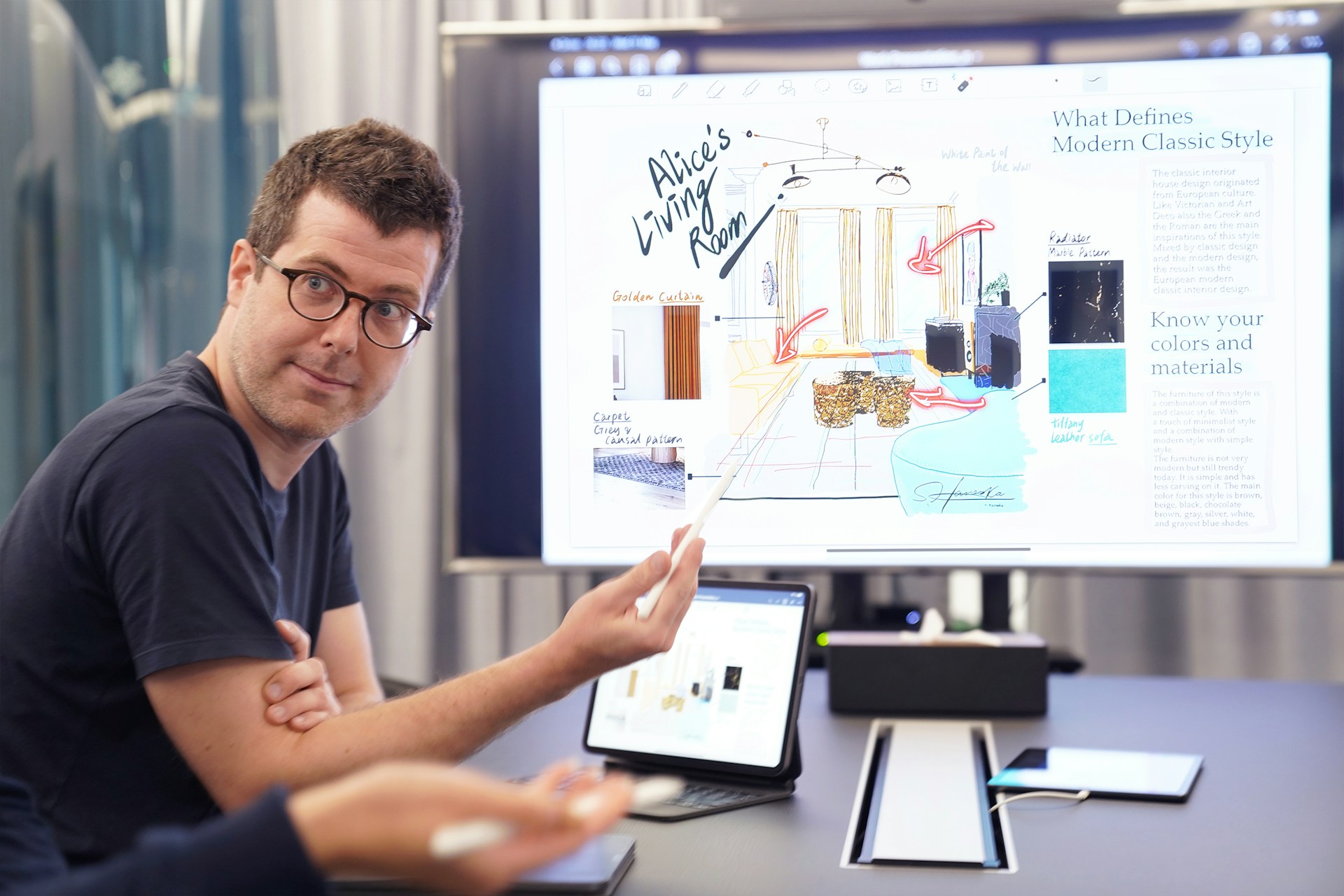

_ステップ3-scaled.jpg)
_高解像度ディスプレイ.jpg)
_ステップ2-scaled.jpg)